Nach der Installation von Virtual CD TS sind die Programme installiert und soweit notwendig gestartet worden. Da die virtuellen CD-Laufwerke oder virtuellen Brenner später über Profile festgelegt werden, zeigt der Explorer noch keine virtuellen Laufwerke an.
Um die Funktionalität von Virtual CD TS zu testen, können Sie ein virtuelles CD-Laufwerk über die Virtual CD Einstellungen hinzufügen.
|
Starten der Einstellungen |
Klicken Sie im Virtual CD Starter den Eintrag ‘Einstellungen bearbeiten’ mit der Maus an, um die Virtual CD Einstellungen zu starten.

|
Die Virtual CD Einstellungen benötigen grundsätzlich Administratorrechte, um alle Änderungen korrekt vornehmen zu können. Bei aktivierter Benutzerkontensteuerung werden Sie beim Start der Virtual CD Einstellungen per Eingabe aufgefordert, diese zu verwenden! |
|
Ein neues Laufwerk hinzufügen |
Wenn die Einstellungen gestartet sind, wählen sie mit der Maus die Karte 'Virtuelle Laufwerke' aus. Hier können alle Konfigurationen für die virtuellen Laufwerke vorgenommen werden.
|
Sie können hier ein 'Laufwerk' oder einen 'Brenner' hinzufügen. Welche Möglichkeit hier angeboten wird hängt davon ab, ob Sie bei der Installation virtuelle Laufwerke oder virtuelle Brenner als Laufwerkstyp gewählt haben. |
In unserem Beispiel soll ein zusätzlicher virtueller Brenner hinzugefügt werden. Wählen Sie dafür die Schaltfläche 'Brenner' an. Nun wird das neue Laufwerk auf den nächsten freien Laufwerksbuchstaben eingetragen, in unserem Fall 'E:'.
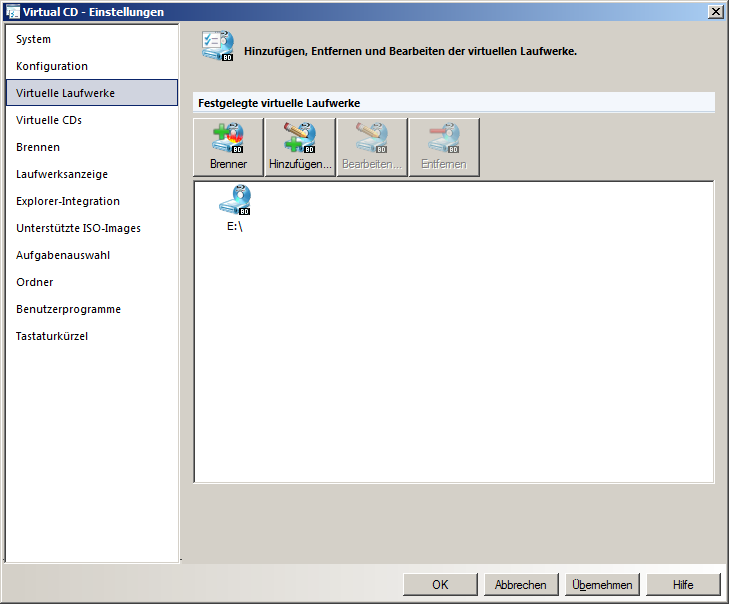
Um die Änderung zu übernehmen, beenden Sie die Einstellungen mittels 'OK'.
|
Verwenden des neuen Laufwerks |
Wurde das neue Laufwerk im Computer registriert, steht es Ihnen zur Verfügung und kann verwendet werden.
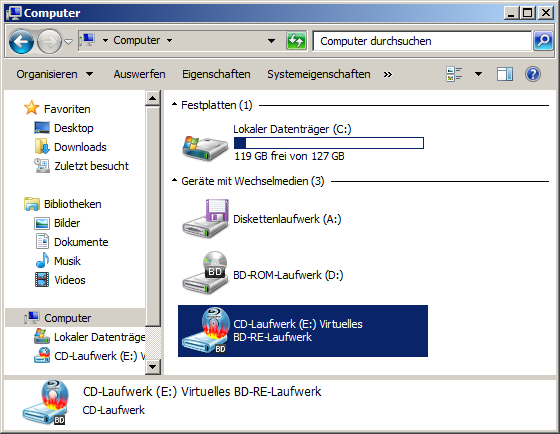
Im obigen Beispiel handelt es sich um einen virtuellen Brenner. Dieser ist zunächst leer, weil noch keine virtuelle CD erstellt wurde.
|
Das beschriebene Vorgehen zum Setzen virtueller CD-Laufwerke dient nur der Funktionsprüfung von Virtual CD TS. Später werden die virtuellen CD-Laufwerke über ein Profil automatisch bei der Anmeldung an eine Sitzung erstellt. |